IPhone ou iPad : Écran semble trop grand ou trop zoomé

Résoudre un problème où l

Vous faites la queue au bureau de poste, et il n'y a que quelques personnes devant vous, mais vous allez toujours en ligne pour voir si vous tombez sur quelque chose d'intéressant. Vous trouvez un article que vous voulez lire, mais vous n'avez peut-être pas assez de temps pour le lire. Ce que vous pouvez faire dans ce cas, c'est l'enregistrer dans votre liste de lecture pour plus tard.
Heureusement que Safari a une liste de lecture où vous pouvez ajouter tout ce que vous voulez lire, mais vous n'avez tout simplement pas le temps pour le moment. Ce n'est pas aussi difficile que vous le pensez et cela ne prendra qu'un moment. Le retirer de la liste de lecture est également tout aussi simple.
Lorsque vous tombez sur quelque chose que vous voulez lire mais que vous ne pouvez pas lire à ce moment-là, l'ajouter à la liste de lecture vous sauve la vie. Pour ajouter le site à la liste, ouvrez Safari et accédez au site contenant l'article que vous souhaitez enregistrer, ou si vous y êtes déjà, appuyez sur le carré avec la flèche pointant vers le haut.

Lorsque la nouvelle fenêtre apparaît, appuyez sur Ajouter à la liste de lecture. Après avoir appuyé sur cette option, le lien sera enregistré automatiquement.
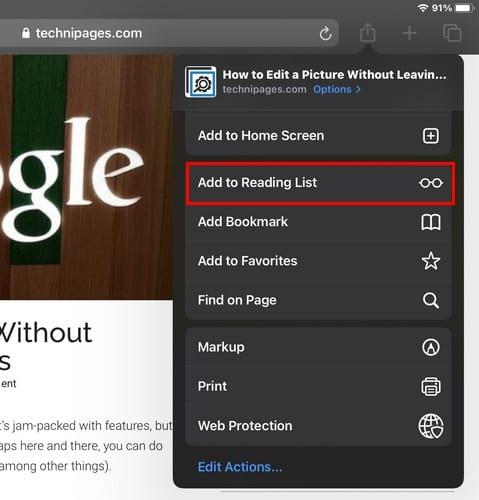
Si vous voulez vous assurer que le lien a été ajouté, vous devrez accéder à votre liste de lecture. Vous pouvez le faire en appuyant sur l'icône qui ressemble à un livre ouvert en haut à gauche de votre écran. La fenêtre latérale s'ouvrira dans Favoris, mais appuyez sur l'onglet du milieu avec l'icône qui ressemble à des lunettes.
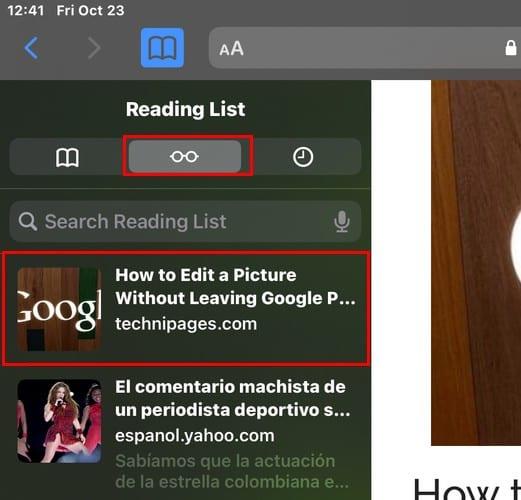
Une fois que vous avez lu l'article, il n'est pas nécessaire de le garder sur la liste car cela ne fera qu'encombrer les choses. Pour supprimer le site de la liste de lecture, appuyez longuement sur ce que vous souhaitez supprimer et vous verrez différentes options telles que Copier, Ouvrir en arrière-plan, Marquer comme lu, Enregistrer hors ligne et Supprimer. Appuyez sur supprimer pour effacer.
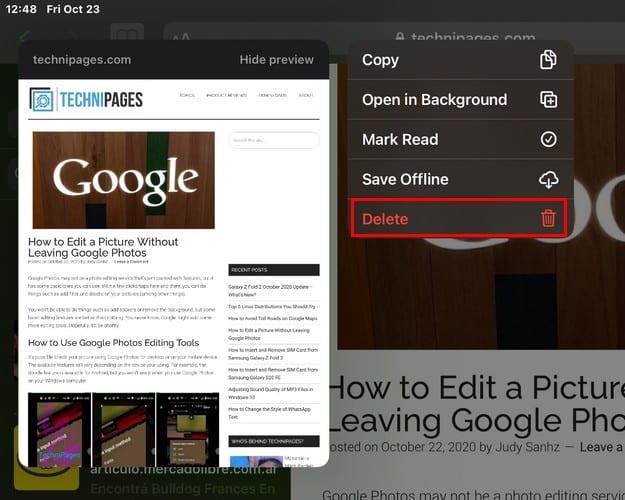
Si vous changez d'avis et que vous souhaitez utiliser l'une des autres options répertoriées, allez-y. Une autre façon de supprimer un site de la liste de lecture consiste à appuyer sur l'option Modifier en bas à droite.
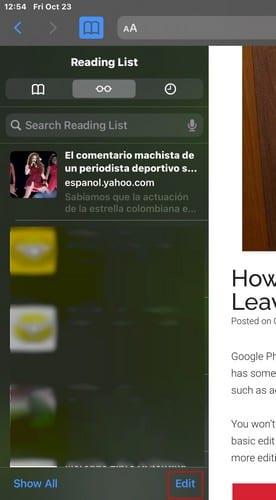
Après avoir appuyé sur l'option Modifier, tout ce que vous avez ajouté à la liste aura un cercle à sa gauche. Appuyez sur ces cercles pour sélectionner ce que vous souhaitez effacer, puis appuyez sur l'option Supprimer.
Que vous aimiez lire ou non, vous trouverez toujours quelque chose que vous souhaitez sauvegarder. En l'enregistrant dans la liste de lecture, vous n'avez pas à vous soucier de fermer accidentellement l'onglet et de perdre l'article. Bonne lecture!
Résoudre un problème où l
Apprenez à accéder à la carte SIM sur l’iPad Apple avec ce tutoriel.
Dans cet article, nous abordons comment résoudre un problème où la navigation sur carte et les fonctions GPS ne fonctionnent pas correctement sur l\
Découvrez les étapes simples pour rechercher et vider la corbeille sur votre iPhone, incluant les applications Photos, Mail et plus.
Impossible d
Découvrez comment avoir deux comptes Snapchat sur un seul iPhone grâce à ces méthodes fiables et faciles à suivre.
Découvrez les solutions pour résoudre le problème des notifications en double sur l
Êtes-vous perdu parmi les icônes de l\
Votre iPhone affiche-t-il cette fenêtre contextuelle : « Votre SIM a envoyé un message texte », ne vous inquiétez pas, lisez cet article et débarrassez-vous-en.
Découvrez comment supprimer les suggestions d






